 Lighten PDF Security Manager(PDF安全管理器) V1.1.0 官方版
版本
Lighten PDF Security Manager(PDF安全管理器) V1.1.0 官方版
版本
網(wǎng)友評分:
 5分
5分
使用 Lighten PDF Security Manager,您可以通過添加打開的密碼或限制某些功能(如復制、打印或編輯)來限制對PDF文件的訪問,保證PDF內(nèi)容的安全性。

有兩種類型的密碼可用
您可以使用以下密碼安全性加密PDF文檔:
文檔打開密碼(也稱為用戶密碼)用戶必須輸入正確的密碼才能打開PDF。
權限密碼(也稱為主密碼)收件人不需要輸入打開和查看文檔的密碼。但是,如果要使用某些受限制的功能(如復制、打印和更多安全選項),則必須鍵入權限密碼。
靈活的權限選項
如果將權限密碼添加到PDF文件,則可以使用各種權限選項。
打印限制:您可以阻止用戶打印PDF,或允許用戶打印但質(zhì)量較低(不高于150 dpi)。
更改權限:
插入、刪除和旋轉(zhuǎn)頁面
填寫表單域并簽署現(xiàn)有簽名域
注釋、填寫表單域和簽署現(xiàn)有簽名域
頁面布局、填寫表單域和簽名
除提取頁面外的任何頁面
復制限制:允許復制文本、圖像和其他內(nèi)容
高效易用
易于使用,僅需3個步驟即可管理PDF安全設置
用同一個安全設置同時加密多個PDF文件。例如,您可以添加100個PDF文件,并設置權限密碼以限制復制和打印功能。
刪除密碼安全
除了添加安全設置,如果您有權限,還可以刪除安全設置。
如果知道打開的密碼,請輸入打開的密碼,然后可以將其從文檔中刪除。如果文檔有權限密碼,您也可以直接刪除權限。因此,管理PDF文檔的安全性并不容易。
重要提示:如果忘記密碼,則無法從PDF中恢復密碼。考慮保留一份不受密碼保護的PDF備份。

1、啟動PDF安全管理器
2、單擊“添加文件”按鈕添加要加密或解密的PDF文件;
您可以一次導入盡可能多的PDF文件。或者你可以簡單地拖放一個文件到應用程序。
3、選擇某個PDF文件,然后單擊“設置”按鈕;
4、修改彈出窗口中的安全設置;
選項默認為灰色,您需要選中“添加安全性”,其他選項將可用。
5、單擊“開始”按鈕,它將為您完成其余的工作。
標簽: PDF加密
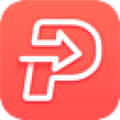
嗨格式PDF轉(zhuǎn)換器 V3.6.20.177 官方版 1.31M | 簡體中文 | 9.2
詳情
APDFPR中文破解版 V5.06 免注冊碼版 36.85M | 簡體中文 | 5.2
詳情
iStonsoft PDF Encryption(PDF加密軟件) V2.1.41 官方版 6.35M | 簡體中文 | 8
詳情
Advanced PDF Protector(PDF加密工具) V1.8 官方版 1.41M | 英文 | 8
詳情
Softaken PDF Protector(PDF加密保護工具) V1.0 官方版 3.97M | 英文 | 8
詳情
Coolmuster PDF Encrypter(PDF加密工具) V2.1.4 官方版 9.97M | 英文 | 8
詳情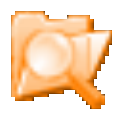 FolderSniffer(文件夾嗅探器) V3.51 綠色免費版
244K / 簡體中文 /6
FolderSniffer(文件夾嗅探器) V3.51 綠色免費版
244K / 簡體中文 /6
 便攜式文件夾加密器 V6.40 綠色版
1.1M / 簡體中文 /7.5
便攜式文件夾加密器 V6.40 綠色版
1.1M / 簡體中文 /7.5
 VeraCrypt(分區(qū)加密軟件) V1.22 免費版
24.56M / 英文 /10
VeraCrypt(分區(qū)加密軟件) V1.22 免費版
24.56M / 英文 /10
 WD Security(西數(shù)硬盤加密軟件) V2.0.0.48 官方最新版
5.24M / 簡體中文 /5.5
WD Security(西數(shù)硬盤加密軟件) V2.0.0.48 官方最新版
5.24M / 簡體中文 /5.5
 Proactive System Password Recovery(windows密碼查看器) V6.51.267 漢化版
8.47M / 簡體中文 /8.4
Proactive System Password Recovery(windows密碼查看器) V6.51.267 漢化版
8.47M / 簡體中文 /8.4
 摩斯電碼翻譯器 V3.28 綠色免費版
1.09M / 簡體中文 /9
摩斯電碼翻譯器 V3.28 綠色免費版
1.09M / 簡體中文 /9
關于本站|下載幫助|下載聲明|軟件發(fā)布|聯(lián)系我們
Copyright ? 2005-2024 www.wndwig.cn.All rights reserved.
浙ICP備2024132706號-1 浙公網(wǎng)安備33038102330474號